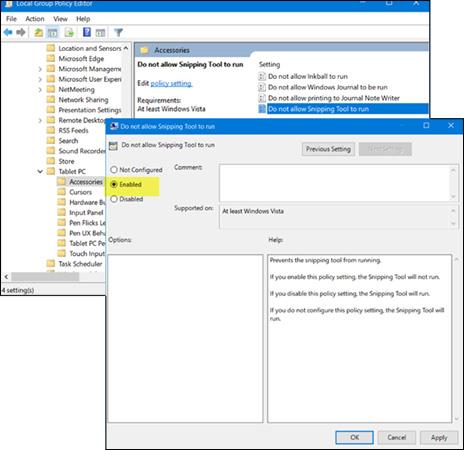Snipping Tool ir noklusējuma ekrānuzņēmumu lietojumprogramma, kas iebūvēta sistēmā Windows. Ja vēlaties, varat izmantot šo rīku, lai uzņemtu vai rediģētu fotoattēlus. Ja esat parasts lietotājs, šī lietojumprogramma ir patiešām noderīga, jo tajā ir integrētas daudzas unikālas ekrānuzņēmuma funkcijas. Tomēr ne visiem ir jāizmanto šis rīks. Apskatīsim, kā ieslēgt un izslēgt Snipping rīku operētājsistēmā Windows 7/8/10!
Atspējojiet Snipping rīku operētājsistēmā Windows 10
Grupas politikas redaktora (GPEDIT) izmantošana
Vispirms sadaļā Sākt meklēšanu ir jāievada " gpedit.msc " un jānospiež Enter , lai atvērtu vietējās grupas politikas redaktoru . Pēc tam pārejiet uz tālāk norādītajiem iestatījumiem.
Lietotāja konfigurācija > Administratīvās veidnes > Windows komponenti > Planšetdators > Piederumi.
Piederumu labajā pusē veiciet dubultklikšķi uz Neļaut Snipping Tool palaist, lai atvērtu logu Properties, un atlasiet Iespējots , lai atspējotu Snipping Tool operētājsistēmā Windows 10.

Lai atkārtoti aktivizētu izgriešanas rīku, noklikšķiniet uz Nav konfigurēts un noklikšķiniet uz Lietot , lai pabeigtu.
Reģistra redaktora izmantošana (REGEDIT)
Palaidiet regedit , lai atvērtu reģistra redaktoru , un dodieties uz tālāk norādīto ceļu:
HKEY_LOCAL_MACHINE\SOFTWARE\Policies\Microsoft\TabletPC

Veiciet dubultklikšķi uz DisableSnippingTool un mainiet vērtību datus no 0 uz 1, lai atspējotu Snipping Tool operētājsistēmā Windows 10. Lai atkārtoti iespējotu šo rīku, mainiet iepriekš minēto vērtību atpakaļ uz 0.
Veiksmi!
Jūs varat konsultēties: